Čo robiť, keď sa iPhone zapol
Väčšina používateľov iPhonu sa ocitla v situácii, keď iPhone sa nezapne, Aj keď pre mnohých stlačíte tlačidlo napájaniaiPhone iba zobrazí čiernu obrazovku. Po väčšinu času nemusíte nový iPhone kupovať. Toto je obyčajne iba jednoduchý problém.

Prečo sa iPhone zapol
Keď sa iPhone nezapne, môžu nastať rôzne prípady:
- Systém iOS utrpel nezvyčajne ťažkú haváriu a jeho tvrdé reštartovanie je potrebné.
- iPhone je práve mŕtvy a potrebuje sa na chvíľu nabiť.
- Batéria je úplne vybitá a nevyberie sa.
- iPhone je rozbitý. Napríklad iPhone bol vystavený závažným prvkom, nesprávne vystavenej tekutine alebo iPhone je poškodený vodou.
Nech je situácia akákoľvek, môžete skúsiť použiť tipy uvedené nižšie, aby ste svoj iPhone znova oživili. Metódy sú použiteľné pre všetky modely iPhone vrátane iPhone XS / XS Max / XR / X / 8/7 / 6S / 6 / 5S / 5.
Riešenie 1. Za chvíľu nabíjajte iPhone
Ak je váš iPhone takmer vybitý,iPhone sa nezapne. Je to preto, že na zachovanie vašich údajov a nastavení využíva zvyšnú batériu. Nabíjajte svoj iPhone podľa nasledujúcich pokynov:
- 1. Pripojte svoj iPhone k nabíjačke USB a najmenej 15 minút ho zapojte do elektrickej zásuvky. Alebo by ste ju mohli pripojiť cez USB k počítaču najmenej 25 minút.
- 2. Po chvíli nabíjania skúste zariadenie iPhone zapnúť obvyklým spôsobom, keď je zariadenie stále pripojené k zdroju napájania.
Rady redaktora: Zásuvky v stene majú obvykle na výstupe viac energie ako USB porty na počítačoch, takže je všeobecne lepšie pripojiť zariadenie k stene, aby sa nabilo.

Ak je batéria iPhone úplne vybitá aveľmi nízka, potom niekedy po 10-15 minútach nabíjania budete môcť stlačiť tlačidlo napájania. Ďalej sa zobrazí obrazovka s prázdnou batériou a ikonami znázorňujúcimi kábel pripojený k zdroju napájania.
Keď iPhone zobrazí vyššie uvedenú obrazovku, zobrazí saznamená, že váš iPhone sa musí znova nabiť, aby sa dal znova použiť, pretože batéria je úplne vybitá. Dôrazne sa odporúča, aby ste iPhone nechali nabíjaný 4 a viac hodín.
Riešenie 2. Reštartujte svoj iPhone
Skúste reštartovať svoj iPhone. Stačí na pár sekúnd stlačiť tlačidlo napájania. Ak je telefón vypnutý, mal by sa zapnúť. Ak je zapnutá, môže sa zobraziť posuvník so žiadosťou o jeho vypnutie.
Riešenie 3. Vynútite mŕtvy iPhone na reštart
Keď systém iOS havaroval alebo je zamrznutý, niekedy to jeprejavuje sa ako nereagujúci iPhone s čiernou obrazovkou, ktorá sa javí ako mŕtva, pretože na nič nereaguje. A iPhone sa nedá vypnúť ani ho nemožno reštartovať. Ak je to váš prípad, môžete skúsiť prinútiť iPhone reštartovať stlačením tlačidla napájania a tlačidla Domov. Nižšie sú uvedené podrobné kroky na získanie mŕtvy iPhone späť do života.
V prípade modelu iPhone 6s alebo staršieho potom dlho stlačte tlačidlo domov a spánok, kým sa nezobrazí logo Apple a zariadenie sa reštartuje.
V prípade telefónu iPhone 7/7 Plus potom dlho stlačte tlačidlo na zníženie a zníženie hlasitosti, kým sa nezobrazí logo Apple a zariadenie sa nereštartuje.
V prípade zariadení iPhone XS, XS Max, XR alebo iPhone X, 8, 8 Plus a potom stlačte tlačidlo na zvýšenie a zníženie hlasitosti. Potom dlho stlačte bočné tlačidlo, kým sa nezobrazí logo Apple a zariadenie sa reštartuje.

Riešenie 4. Opravte iPhone Won "t zapnúť pomocou ReiBoot (bez straty dát)
V prípade, že tlačidlo Domov alebo Napájanie nefunguje,stále existuje iný spôsob, ako opraviť iPhone, ktorý sa nezapol. Program https://www.tenorshare.com/products/reiboot.html vám umožňuje reštartovať iPhone pomocou režimu obnovenia.
Krok 1: Stačí ho stiahnuť a spustiť na počítači. Pripojte iPhone k počítaču a kliknite na Opravte operačný systém v softvéri.

Krok 2: Kliknite na Start Repair a potom si stiahnite firmvér na opravu operačného systému.
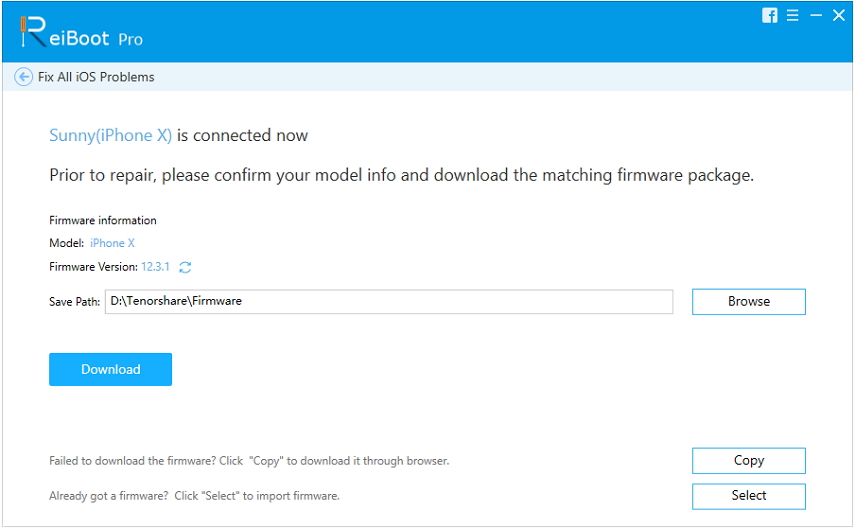
Krok 3: Po stiahnutí balíka firmvéru začnite s opravou zariadenia kliknutím na tlačidlo Opraviť.

Riešenie 5. Obnovte iPhone s iTunes
Ďalším spôsobom, ako opraviť iPhone, ktorý nebol zapnutý, jepri obnovení pomocou iTunes je problémom tejto metódy to, že po obnove sa všetky údaje vymažú. Skontrolujte, či je váš iPhone zálohovaný. Zálohovanie vášho iPhone môžete vopred zadarmo pomocou https://www.tenorshare.com/products/icarefone.html
Krok 1: Spustite iTunes a pripojte svoj iPhone k počítaču pomocou kábla USB.
Krok 2: Klepnite na ikonu zariadenia, ktorá sa objaví v ľavom hornom rohu rozhrania iTunes. Potom kliknite na položku „Zhrnutie“ v ľavom rohu.
Krok 3: Vyberte tlačidlo „Obnoviť [vaše zariadenie]“ a je dobré ísť.

Riešenie 6: Obnovenie režimu DFU pre iPhone
Nakoniec, ak všetko ostatné zlyhá, môžete dať iPhone do režimu DFU, aby ste sa pokúsili opraviť iPhone, ktorý sa nezapne alebo nenabije.
Krok 1: Prepnite svoj iPhone do režimu DFU a spojte ho s počítačom
Krok 2: Spustite iTunes a automaticky zistí vaše zariadenie iOS a vyzve vás na obnovenie iPhone. Jednoducho kliknite na tlačidlo „OK“ a potom na položku „Obnoviť“.

Riešenie 7. Skontrolujte fyzické alebo kvapalné poškodenie
Niekedy sa váš iPhone nezapne z dôvodu hardvérových problémov. Pravdepodobne čelíte niektorému z nasledujúcich problémov:
- 1. Batéria je úplne vybitá a nevyberie sa.
- 2. USB nabíjačka nefunguje dobre alebo je chybná a iPhone nenabíja primerane. Toto je obzvlášť bežné, ak používate lacné káble tretích strán.
- 3. iPhone je poškodený. Napríklad iPhone bol vystavený závažným prvkom, nesprávne vystavenej tekutine alebo iPhone je poškodený vodou.
- 4. iPhone je pokazený. Toto sa zriedka stáva, ale stáva sa to a spoločnosť Apple zvyčajne vymení takéto telefóny iPhone zadarmo.
Riešenie 8. Požiadajte spoločnosť Apple o pomoc
Ak ste vyskúšali obidve vyššie uvedené riešenia, aleiPhone sa stále nezapne. Ak je iPhone v záručnej dobe, požiadajte o pomoc spoločnosť Apple. Ak nie, budete musieť za opravu zaplatiť peniaze. Ak sa takáto tragédia stane, nestratíte len peniaze, ale aj stratíte. dôležité údaje o iPhone pravdepodobne. Preto by ste mali lepšie zálohovať údaje iPhone do počítača kvôli obavám o bezpečnosť.









